电脑重装系统的热键使用方法(简便快捷操作电脑重装系统的关键热键)
8
2024-12-14
随着电脑技术的不断发展,我们经常需要重装系统来提高电脑的运行速度和稳定性。制作U盘启动盘成为了一种常见而又方便的方式。本文将为大家详细介绍如何制作U盘启动盘,从而轻松实现重装系统的目标。

1.准备工具与材料
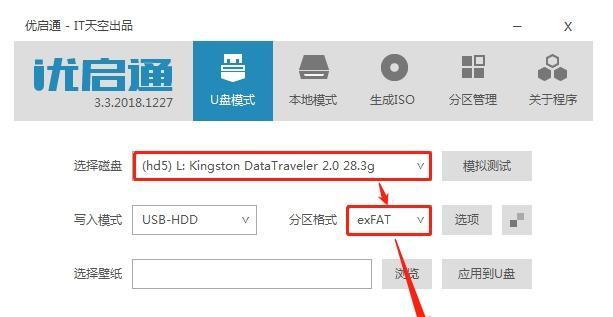
在开始制作U盘启动盘之前,我们需要准备一个空白的U盘和一台可用的电脑。
2.下载系统镜像文件
选择合适的系统版本,然后前往官方网站或其他可信赖的下载网站下载系统镜像文件。
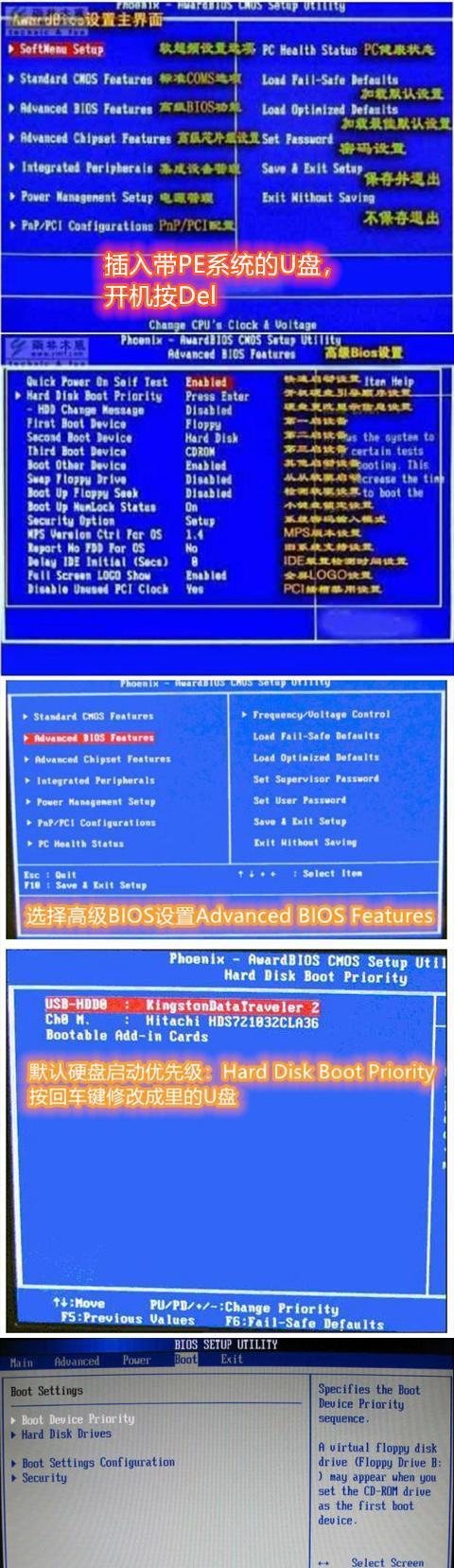
3.准备制作工具
下载并安装一款专门用于制作U盘启动盘的工具,如Rufus、UltraISO等。
4.连接U盘并打开制作工具
将U盘插入电脑的USB接口,然后打开之前下载并安装好的制作工具。
5.选择系统镜像文件
在制作工具的界面上,选择之前下载好的系统镜像文件,并确认U盘已正确被检测到。
6.设置分区和格式化
根据实际需求,设置U盘的分区大小,并选择合适的文件系统格式进行格式化。
7.开始制作
确认所有设置都正确后,点击制作按钮开始制作U盘启动盘。
8.等待制作完成
制作过程可能需要一些时间,请耐心等待,直到制作完成。
9.设置电脑启动顺序
将制作好的U盘启动盘插入需要重装系统的电脑,并进入BIOS设置界面,将U盘启动选项排在首位。
10.重启电脑并进入安装界面
保存BIOS设置后,重启电脑,系统将从U盘启动,并进入系统安装界面。
11.按照提示进行安装
根据系统安装界面的提示,选择合适的安装选项,并进行相关设置,直至完成系统安装。
12.移除U盘启动盘
安装完成后,记得及时将U盘启动盘从电脑中拔出,以免影响正常使用。
13.完成基本设置
重新启动电脑后,按照系统提示进行基本设置,如设置用户名、密码、时区等。
14.安装驱动和软件
根据实际需求,安装所需的驱动程序和常用软件,以确保电脑的正常运行。
15.定期备份系统
为了避免日后重装系统时的麻烦,建议定期备份系统,以便快速恢复。
通过制作U盘启动盘,我们可以轻松地重装系统,提高电脑的运行速度和稳定性。只需准备工具与材料,下载系统镜像文件,选择合适的制作工具,并按照详细步骤进行操作,即可完成重装系统的过程。记得在安装完成后进行基本设置,并定期备份系统,以保障日后使用的顺利进行。
版权声明:本文内容由互联网用户自发贡献,该文观点仅代表作者本人。本站仅提供信息存储空间服务,不拥有所有权,不承担相关法律责任。如发现本站有涉嫌抄袭侵权/违法违规的内容, 请发送邮件至 3561739510@qq.com 举报,一经查实,本站将立刻删除。